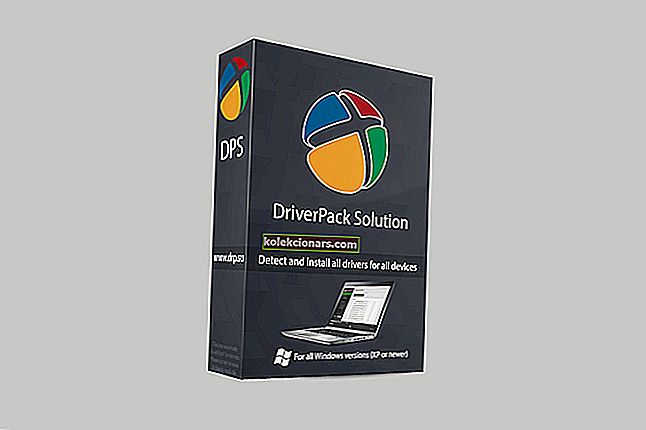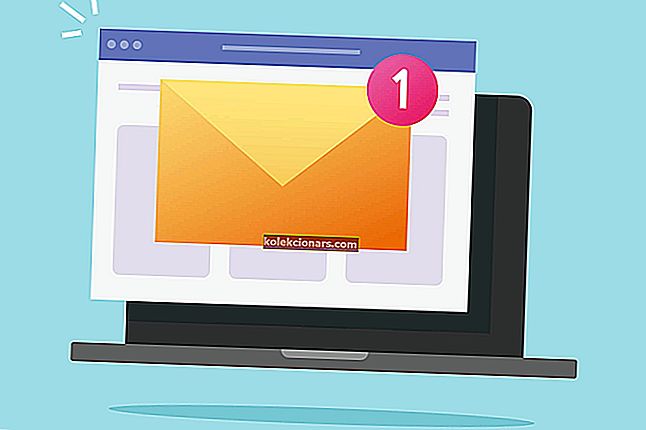- Twitch là nền tảng phát trực tuyến theo hướng trò chơi lớn nhất trên thế giới, với hàng triệu người dùng xem mỗi ngày.
- Dưới đây là một số bước sẽ giúp bạn sửa lỗi Twitch 3000.
- Nếu bạn có các câu hỏi khác liên quan đến Twitch, hãy xem Trung tâm các lỗi Twitch của chúng tôi.
- Tuy nhiên, nếu các trình duyệt phù hợp với bạn, hãy truy cập phần Trình duyệt của chúng tôi.
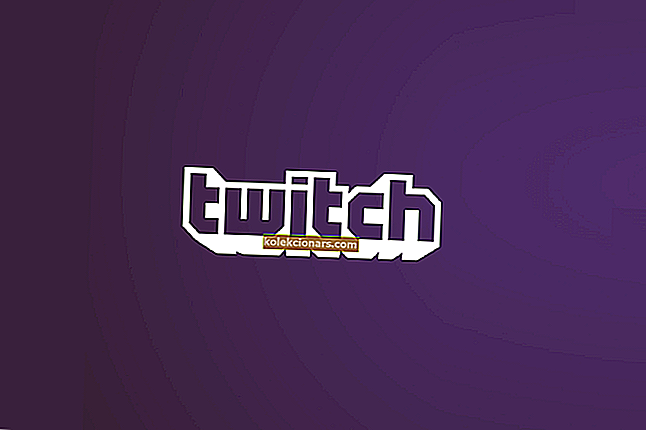
Twitch là một trong những nền tảng phát trực tiếp phổ biến nhất trên Internet.
Nó có một trong những cộng đồng phát sóng trò chơi lớn nhất trên thế giới, cũng như phần phát trực tuyến cuộc thi IRL và eSport đang phát triển nhanh chóng.
Thật không may, nền tảng đôi khi bị ảnh hưởng bởi nhiều lỗi và trục trặc khác nhau. Ví dụ: lỗi khi giải mã tài nguyên phương tiện.
Còn được gọi là lỗi 3000 , mã lỗi khó chịu này ngăn người dùng tải các phiên phát trực tuyến. Người dùng Google Chrome thường xuyên báo cáo lỗi này.
Thông báo lỗi dường như xảy ra do hệ thống giải mã video của HTML5 và các mô-đun web khác.
Chúng tôi đã tìm ra một loạt các phương pháp để giúp bạn khắc phục lỗi Twitch 3000 một lần và mãi mãi.
Mẹo nhanh
Trước khi chúng tôi đi sâu vào các bước khắc phục sự cố chi tiết, điều đáng nói là bạn có thể nhanh chóng khắc phục sự cố này bằng cách chuyển sang một trình duyệt khác.
Lỗi Twitch 3000 phổ biến đối với người dùng Chrome, vì vậy việc sử dụng một trình duyệt khác sẽ giúp bạn loại bỏ lỗi này.
Nếu bạn không biết phải cài đặt trình duyệt nào trên PC Windows của mình, chúng tôi khuyên bạn nên sử dụng Opera GX , trình duyệt đầu tiên và tốt nhất trên thế giới dành riêng cho chơi game.

Opera GX
Thưởng thức các luồng Twitch trong một trình duyệt web cực kỳ hiện đại dành riêng cho các game thủ. Truy cập trang web miễn phíLàm cách nào để sửa lỗi trình duyệt Twitch 3000?
1. Xóa bộ nhớ cache, cookie và lịch sử trong Google Chrome

- Nhấn vào ba dấu chấm ở góc trên cùng bên phải của Google Chrome.
- Chọn Cài đặt và đi tới Quyền riêng tư và bảo mật .
- Nhấp vào Xóa dữ liệu duyệt web.
- Chọn các hộp bên cạnh Cookie và dữ liệu trang web khác, cũng như các tệp và hình ảnh được lưu trong bộ nhớ cache.
- Chọn Xóa dữ liệu.
- Quay lại Twitch và thử tải một luồng.
Xóa bộ nhớ cache, cookie và lịch sử của bạn có thể cải thiện khả năng phản hồi của trình duyệt. Nó cũng có thể khắc phục các vấn đề tải nhất định.
Nếu bạn muốn chắc chắn rằng bạn loại bỏ tốt các tệp bộ nhớ cache của mình chứ không chỉ khỏi Chrome, chúng tôi khuyên bạn nên sử dụng trình dọn dẹp PC chuyên nghiệp như CCleaner .
Chương trình này cực kỳ dễ sử dụng, vì bạn chỉ cần làm cho nó quét PC của bạn, đợi và sau đó chọn dữ liệu bạn muốn loại bỏ.
Công cụ này có thể kết thúc hoạt động kỳ diệu trên PC của bạn, đặc biệt là khi giải phóng không gian đĩa và tăng tốc độ của nó.

CCleaner
Loại bỏ tất cả dữ liệu bộ nhớ cache của trình duyệt có thể ngăn bạn thưởng thức các luồng Twitch của mình với sự trợ giúp của công cụ tuyệt vời này. Dùng thử miễn phí Truy cập trang web2. Bật cookie của bên thứ ba
- Nhấp vào biểu tượng cookie có dấu X màu đỏ trên đó trong thanh điều hướng, bên cạnh biểu tượng Bắt đầu.
- Chọn Luôn cho phép đặt cookie. Chèn URL Twitch của bạn.
- Nhấp vào Xong và khởi động lại trình duyệt, sau đó kiểm tra xem nó đã khắc phục được lỗi chưa.
Một số người dùng đã bị chặn cài đặt cookie cho các trang web cụ thể. Sự cố này khiến Google Chrome không tải được các luồng Twitch.
3. Tắt Trình tăng tốc phần cứng

- Nhấp vào ba dấu chấm ở góc trên cùng bên phải và mở Cài đặt.
- Chuyển đến cuối cửa sổ Cài đặt và nhấp vào Nâng cao.
- Cuộn xuống để tìm phần Hệ thống và tắt tùy chọn Sử dụng tăng tốc phần cứng khi khả dụng .
- Đóng Google Chrome và mở lại để xem nó có khắc phục được sự cố hay không.
Bộ tăng tốc phần cứng cho phép PC của bạn hoạt động hiệu quả hơn. Tuy nhiên, đôi khi, nó có thể tạo ra một số sự cố web khi đang hoạt động.
Tắt Trình tăng tốc phần cứng để xem liệu nó có ảnh hưởng gì đến luồng không. Nếu giải pháp này không hoạt động, hãy đảm bảo bật lại Trình tăng tốc phần cứng.
4. Thử chế độ ẩn danh

- Nhấn vào ba dấu chấm ở góc trên cùng bên phải của Google Chrome.
- Nhấp vào Cửa sổ ẩn danh mới.
- Mở twitch.tv ở chế độ ẩn danh và xem các luồng có thể tải được không.
Một số người dùng báo cáo rằng việc mở Twitch ở chế độ ẩn danh đã cho phép tải luồng của họ.
5. Xem các luồng thông qua ứng dụng Twitch Desktop

Nếu bạn không thể mở các luồng Twitch trong Google Chrome, thì biện pháp cuối cùng của bạn là cố gắng tải xuống ứng dụng dành cho máy tính để bàn.
Ứng dụng Twitch Desktop được biết là có nhiều cải tiến so với phiên bản web của Twitch.
Vì là một ứng dụng độc lập nên nó có khả năng phản hồi tốt hơn và cung cấp một số công cụ và tính năng bổ sung.
⇒ Tải xuống ứng dụng Twitch Desktop
Chúng tôi hy vọng rằng hướng dẫn nhanh của chúng tôi về cách sửa lỗi Twitch 3000 đã giúp bạn giải quyết vấn đề này. Nếu nó hiệu quả với bạn hoặc bạn có bất kỳ câu hỏi nào khác, vui lòng để lại nhận xét trong phần bình luận bên dưới.
Lưu ý của người biên tập: Bài đăng này ban đầu được xuất bản vào tháng 5 năm 2019 và đã được sửa đổi và cập nhật vào tháng 7 năm 2020 để có độ mới, độ chính xác và toàn diện.